Animal trop gourmand !
Ce projet va te permettre de comprendre la reconnaissance de texte et savoir l’utiliser sur un petit projet. Ensuite, tu auras toutes les connaissances nécessaires pour créer un programme plus conséquent.
Sur cette page tu trouveras comment :
ATTENTION : Les projets scratch3 avec machine learning for kids ne s’enregistrent pas sur un compte.
Pense à sauvegarder ton projet à chaque fin d’atelier, pour faire la suite à l’atelier suivant !
Tu peux donner ce projet à ton animateur aussi, pour t’assurer d’avoir une copie.
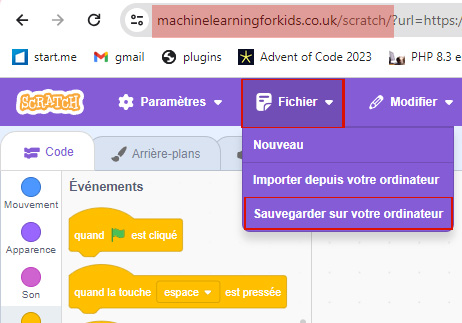
Démarrer ton projet dans machine learning for kids
Création du projet dans ML4k
Connecte toi à ton compte en suivant ce lien : https://machinelearningforkids.co.uk/
Crée un nouveau projet et remplis :
- Le nom du projet
- Type de projet : reconnaissance texte
- Langage : French
- Stockage : dans le nuage (in the cloud si tu es laissé ton logiciel en anglais)
- Puis clique sur le bouton « créer »
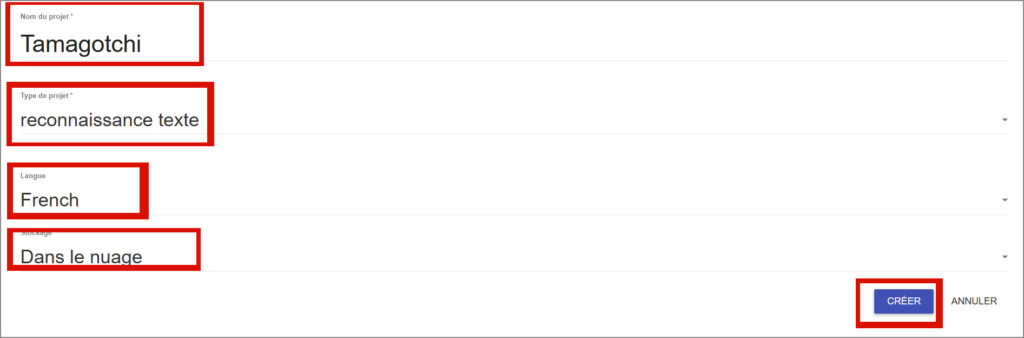
Création des catégories
C’est le moment pour nous de créer notre modèle et les différentes catégories de celui-ci.
Retourne sur ton projet dans machine learning for kids
Et clique sur « Entraîner »
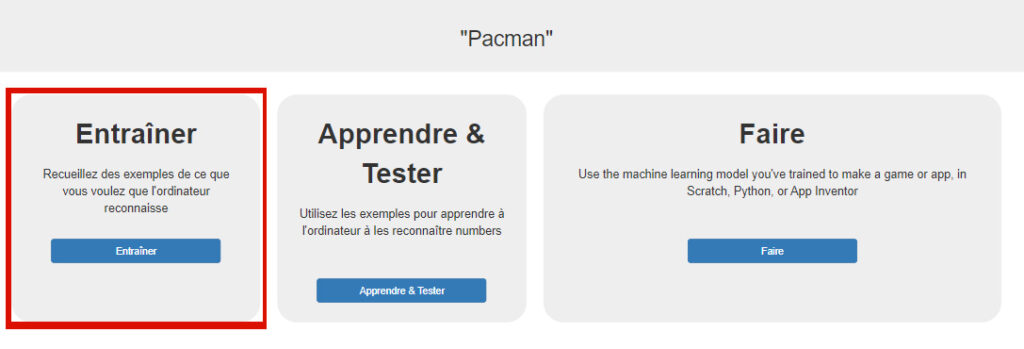
Ajoute 2 nouvelles étiquettes
- aimer
- ne_pas_aimer
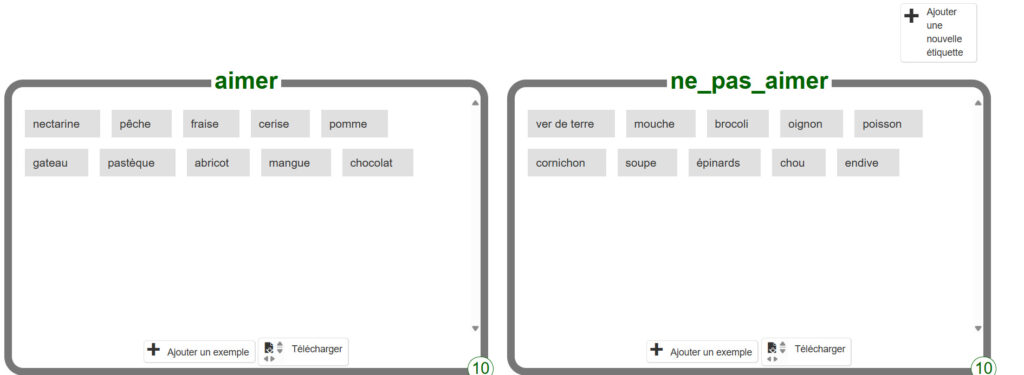
Entraînement de l’IA
Entraine ton projet :
Pour cela, retourner sur ton projet, et clique sur « Apprendre et Tester »
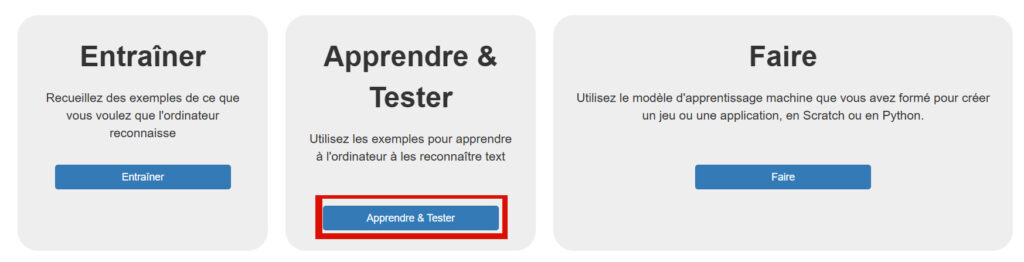
Cela t’informe du nombre de données que tu vas entrainer dans chaque catégorie.
Et si tu en as assez, tu pourras cliquer sur le bouton bleu « Entraine un nouveau modèle d’apprentissage machine »
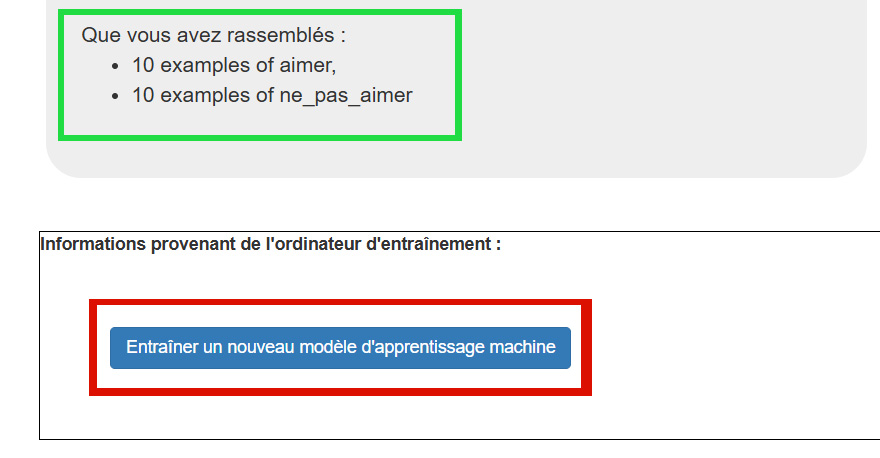
Brancher l’IA à notre futur projet scratch
Tu peux maintenant cliquer sur « Faire » !
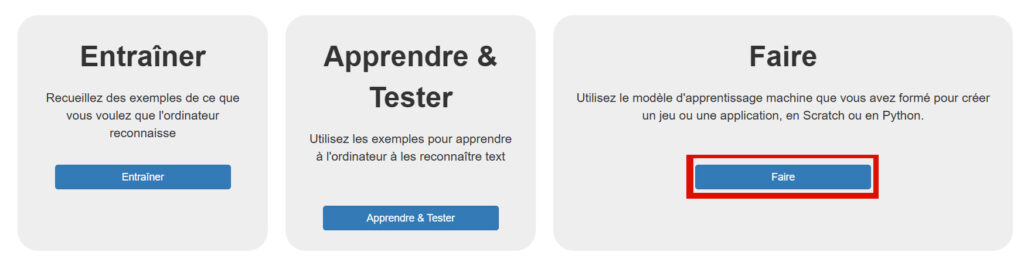
Choisis Scratch3
Cela va te dire que ton projet n’est pas entrainé, c’est normal car nous le ferons en jouant des parties nous mêmes. Tu peux cliquer sur « Scratch lui-même »
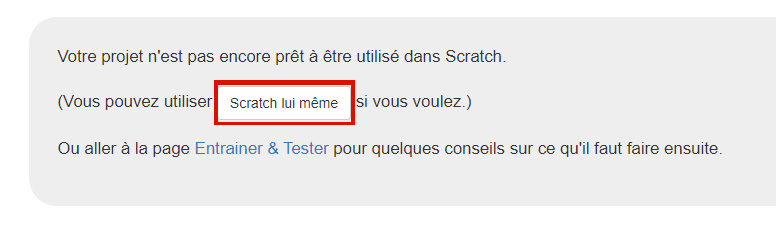
Programmation du jeu sur Scratch3
Te voilà maintenant sur Scratch ! Prêt à créer ton programme, qui va interagir avec ton IA de reconnaissance de texte.
Créer les Sprites
- Un animal (ex : chien, dragon…)
- Des aliments (ex : pomme, poisson, os, bonbon…)
- Tu peux mettre des aliments que tu n’as pas mis dans la liste de ton IA ! Le but sera de laisser ton IA déduire grâce à son entrainement
- Un décor au choix

Créer les variables
Commence par programmer les variables qui vont stocker les informations dont on a besoin :
- La variable aliment_choisi permettra de stocker l’aliment sur lequel nous allons cliquer
- La variable resultat_ia permettra d’aller comparer avec la reconnaissance de texte de l’IA pour voir si l’aliment appartient à la catégorie que ton animal aime ou non !
Dans les blocs oranges de la catégorie « Variables » :
Crée une variable « aliment_choisi »
Puis une variable « resultat_ia »
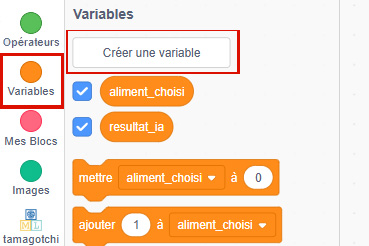
Ajouter le code à chaque sprite d’aliment
Pour chaque sprite d’aliment :
- On va mettre la variable aliment_choisi sur le vrai nom de celui-ci (pomme dans cet exemple)
- Puis on va mettre la variable de résultat de l’IA sur la reconnaissance du texte de l’aliment choisi.
- Ici on demande à l’IA si d’après elle, notre animal aime la pomme ou non?
Voici sur l’image de droite, le code à reproduire.
Programme ça sur chaque sprite d’aliment 
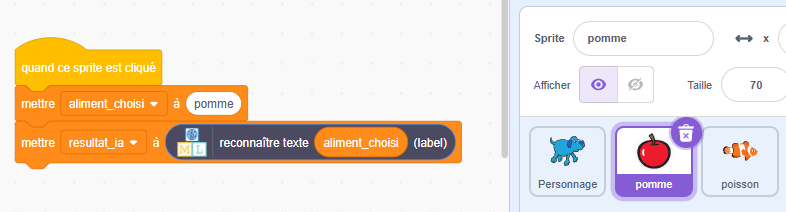
Ajouter le code dans le sprite de l’animal
Pour le personnage (animal qui réagit) :
- On va lui dire d’attendre le résultat de l’IA.
- Puis, s’il aime, il réagit avec un “miam”, et s’il n’aime pas, il dit “beurk”.
- Ensuite, on vide la variable pour éviter qu’il ne répète la même chose en boucle.
Ce que fait ce code :
- “quand le drapeau vert est cliqué”
- On démarre le jeu.
- “répéter indéfiniment”
- L’animal surveille sans arrêt s’il y a un nouvel aliment à goûter.
- “si résultat_ia = aimer”
- Si l’IA a prédit que l’animal aime l’aliment :
- Il dit “miammmm !” pendant 2 secondes.
- Puis on remet resultat_ia à vide.
- “si résultat_ia = ne_pas_aimer”
- Si l’IA a prédit que l’animal n’aime pas :
- Il dit “BEURK !!” pendant 2 secondes.
- Puis on remet aussi resultat_ia à vide.
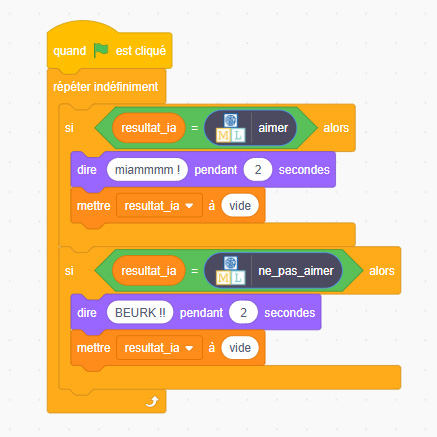
Important : Le fait de remettre la variable à vide permet d’éviter que l’animal ne répète la même réaction encore et encore.
